Useiden kalenterien käyttöönotto iPod touchissa
Voit ottaa Kalenteri-apissa ![]() käyttöön useita kalentereita erityyppisiä tapahtumia varten. Voit pitää kirjaa kaikista tapahtumistasi ja tapaamisistasi yhdessä paikassa, mutta lisäkalentereita on helppo ottaa käyttöön, ja ne ovat hyvä tapa pitää asiat järjestyksessä.
käyttöön useita kalentereita erityyppisiä tapahtumia varten. Voit pitää kirjaa kaikista tapahtumistasi ja tapaamisistasi yhdessä paikassa, mutta lisäkalentereita on helppo ottaa käyttöön, ja ne ovat hyvä tapa pitää asiat järjestyksessä.
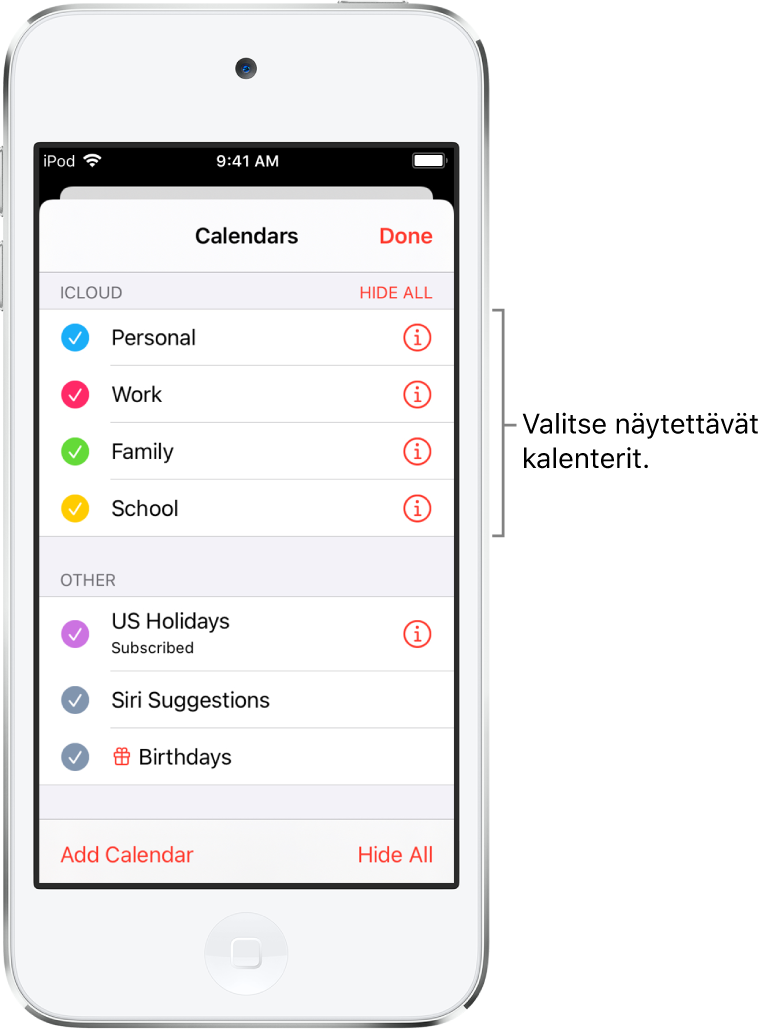
Kalenterin käyttöönotto
Napauta Kalenterit näytön alareunassa ja napauta sitten Lisää kalenteri.
Tee jokin seuraavista:
iCloud-kalenterin luominen: Napauta Lisää kalenteri, anna kalenterille nimi ja valitse sitten sille väri.
Ulkoisen vain luku ‑kalenterin tilaaminen: Napauta Lisää tilauskalenteri, syötä sitten sen .ics-tiedoston osoite, jonka haluat tilata (ja muut vaadittavat palvelintiedot) ja klikkaa Tilaa.
Voit myös tilata iCalendar-kalenterin (.ics) napauttamalla linkkiä siihen.
Kalenterin tilauksen peruminen
Voit perua tilaamasi kalenterin tilauksen. Kun perut tilauksen, voit samalla ilmoittaa kalenterin roskapostiksi.
Napauta näytön alareunassa Kalenterit.
Napauta
 -painiketta sen kalenterin vieressä, jonka tilauksen haluat perua.
-painiketta sen kalenterin vieressä, jonka tilauksen haluat perua.Napauta Peru tilaus ja napauta sitten Peru tilaus tai Peru tilaus ja ilmoita roskapostista.
Huomaa: Kun napautat Peru tilaus ja ilmoita roskapostista, kalenteri ilmoitetaan Applelle mahdollisena roskapostitilauksena.
Useiden kalentereiden näyttäminen yhdellä kertaa
Voit näyttää useita kalentereita napauttamalla näytön alareunassa Kalenterit ja tekemällä sitten jonkin seuraavista:
Valitse ne kalenterit, jotka haluat näyttää.
Sisällytä tapahtumiin kansalliset juhlapäivät napauttamalla Juhlapäivät.
Sisällytä tapahtumiin Yhteystiedot-apissa olevat syntymäpäivät napauttamalla Syntymäpäivät.
Oletuskalenterin asettaminen
Voit asettaa jonkin kalentereistasi oletuskalenteriksi. Kun lisäät uuden tapahtuman Sirin tai muun apin avulla, se lisätään oletuskalenteriisi.
Avaa Asetukset
 > Kalenteri > Oletuskalenteri.
> Kalenteri > Oletuskalenteri.Valitse kalenteri, jota haluat käyttää oletuskalenterina.
Kalenterin värin muuttaminen
Napauta näytön alareunassa Kalenterit.
Napauta kalenterin vieressä
 -painiketta ja valitse väri.
-painiketta ja valitse väri.Napauta Valmis.
Palvelin määrittää värin joillekin kalenteritileille, kuten Googlelle.
iCloud-, Google-, Exchange- tai Yahoo!-tilien käyttöönotto
Avaa Asetukset
 > Kalenteri > Tilit > Lisää tili.
> Kalenteri > Tilit > Lisää tili.Voit tehdä seuraavaa:
Napauta sähköpostipalvelua (esimerkiksi iCloud, Microsoft Exchange tai Google) ja kirjaudu tilillesi.
Napauta Muut, napauta Lisää CalDAV-tili tai Lisää tilattu kalenteri ja kirjoita palvelin- ja tilitietosi.
CalDAV-tilin lisääminen
Avaa Asetukset
 > Kalenteri > Tilit > Lisää tili >Muu.
> Kalenteri > Tilit > Lisää tili >Muu.Napauta Lisää CalDAV-tili.
Kirjoita palvelin- ja tilitiedot.
Tapahtuman siirtäminen toiseen kalenteriin
Napauta tapahtumaa, napauta Kalenteri ja valitse sitten kalenteri, johon tapahtuma siirretään.